Para alterar as propriedades de aparência de um material em um projeto, modifique as opções na guia Aparência no painel Editor de material no Navegador de materiais. Esta informação controla como o material é exibido na visualização e nas renderizações.
Nota: Materiais não são exibidos em vistas de estrutura de arame.
- Clique na guia Gerenciar
 painel Configurações
painel Configurações
 Materiais.
Materiais.
- No Navegador de materiais, selecione o material que deseja modificar na lista de materiais do projeto.
- No painel Editor de material, clique na guia Aparência e faça o seguinte:
Se deseja... Então... Substituir um recurso de aparência herdado por um novo recurso de aparência Clique em  (Substituir). No Navegador de recursos, selecione um recurso que não esteja marcado com o ícone
(Substituir). No Navegador de recursos, selecione um recurso que não esteja marcado com o ícone  e clique em
e clique em  . Feche o Navegador de recursos e, na guia Aparência, clique em Aplicar.
. Feche o Navegador de recursos e, na guia Aparência, clique em Aplicar.
Consulte também Sobre os recursos de aparência e Substituir um recurso de um material.
Faça o download do arquivo de amostra de material.
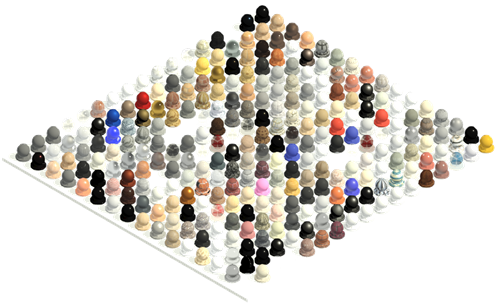
Alterar a cena/forma para a visualização em miniatura Na parte superior da guia Aparência, clique na seta suspensa junto à amostra da imagem, clique em Cena, e selecione a configuração desejada na lista. A visualização é uma imagem renderizada do material. A atualização leva algum tempo quando o Revit renderiza a cena da visualização.
Alterar a qualidade da renderização da visualização Clique na seta suspensa junto à imagem de amostra, clique em Configurações de renderização e selecione Qualidade de rascunho ou Qualidade de produção. Alterar as propriedades de aparência Altere os valores de propriedades exibidos nesta guia, como desejado. As propriedades disponíveis variam dependendo do tipo de material. Consulte Propriedades da aparência de renderização. Nota: As propriedades de aparência podem afetar a quantidade de tempo necessário para renderizar uma imagem. Consulte o Desempenho da renderização e materiais. - Para salvar as alterações feitas no material, clique em Aplicar.
- Para sair do Navegador de materiais, clique em OK.